はじめに
Windowsサーバに複数のディスクが搭載されています。これらをまとめて1つの大きなディスクとして使用するためにダイナミックディスクの機能を検証しました。手順をまとめておきます。
環境
OS:Windows Server 2019
ディスク1:100GB
ディスク2:100GB
ディスク3:100GB
検証内容
ディスク1とディスク2を使用して論理的に200GBのディスクを作成します。
その後、100GBを追加して、計300GBにします。
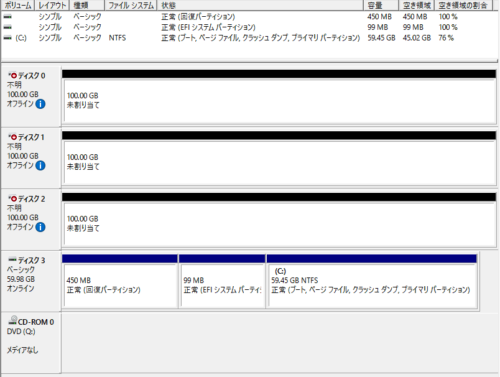
また、「ボリュームの縮小」と「ボリュームの削除」も検証します。
ボリュームの作成
ディスク0とディスク1をオンラインにします。
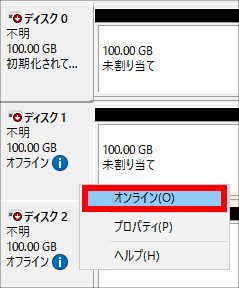
ディスク0とディスク1を初期化します。
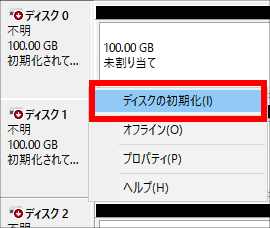
ディスク0とディスク1にチェックが入っていることを確認します。
パーティションスタイルは、「GPT」にチェックが入っていることを確認します。
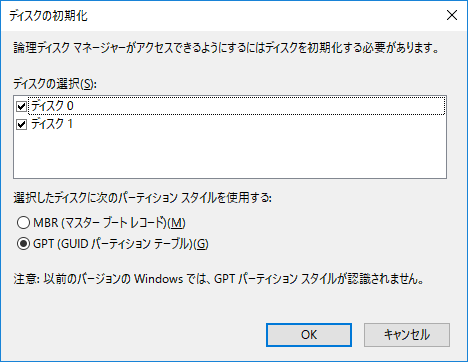
ダイナミックディスクに変換をクリックします。
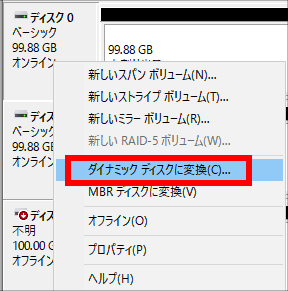
ディスク0とディスク1にチェックを入れて「OK」ボタンをクリックします。

「新しいスパンボリューム」をクリックします。
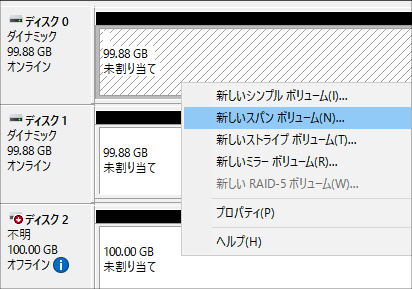
ウィザードに沿って進めていきます。
ディスクの選択画面では「ディスク0」と「ディスク1」を選択します。
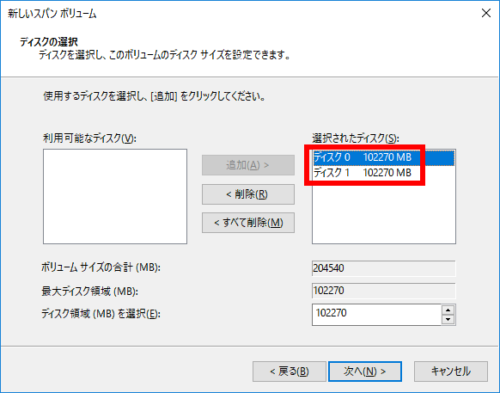
ドライブ文字を任意に割り当てます。そしてクイックフォーマットを実施します。
ディスク0とディスク1をまとめてDドライブ(200GB)として使用できます。
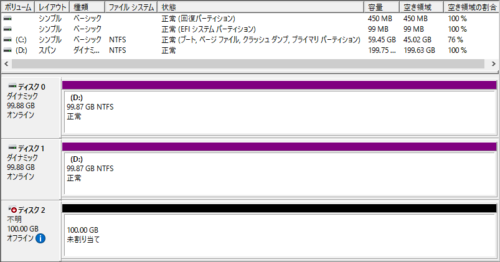
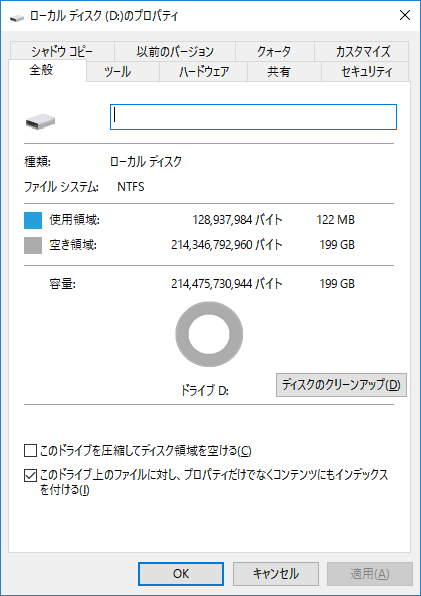
では次にDドライブの空き容量が不足したとして更にディスクを追加し、300GBにする手順をやっていきます。
ディスク2を「オンライン」にします。
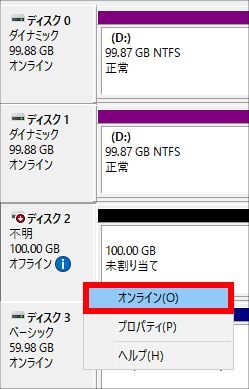
ディスクの初期化を実施します。
ディスクの選択は「ディスク2」、パーティションスタイルは「GPT」にチェックを入れます。
「ダイナミックディスクに変換」を実施します。対象ディスクは「ディスク2」です。
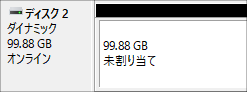
Dドライブ側で「ボリュームの拡張」をクリックします。
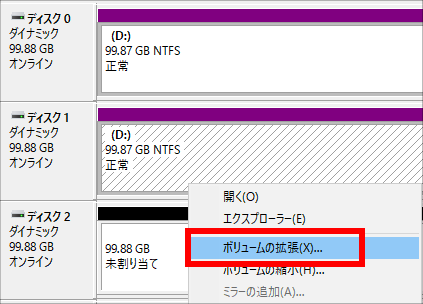
ディスクの選択画面で「ディスク2」を追加します。
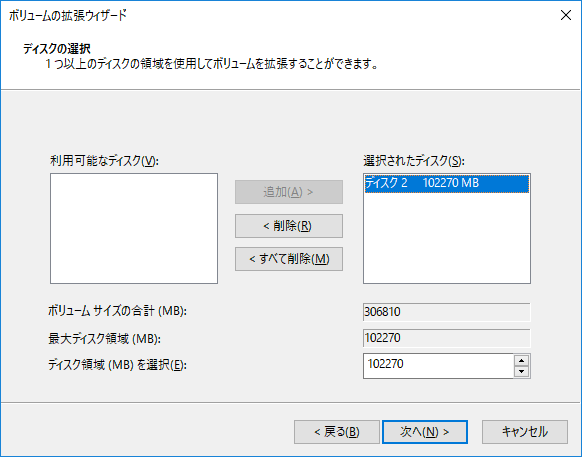
ディスク2もDドライブに組み込まれました。
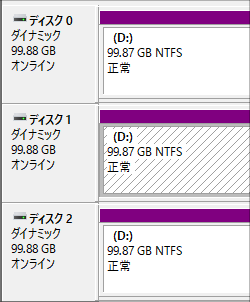
Dドライブの容量が300GBになったことが確認できます。
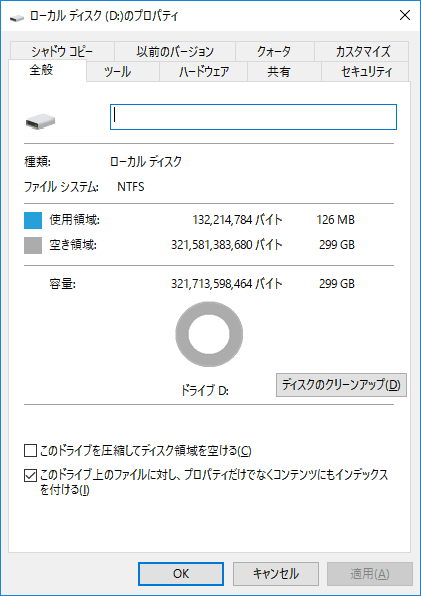
ボリュームの縮小
300GBのボリュームを150GBにします。
この時、保存されているデータは150GB以内である必要があります。
ボリュームの縮小をクリックします。
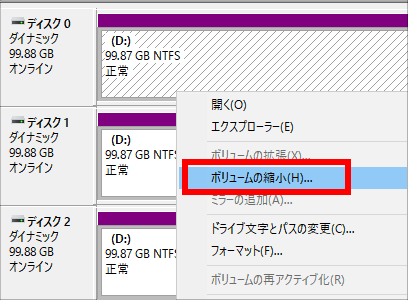
150GBにします。
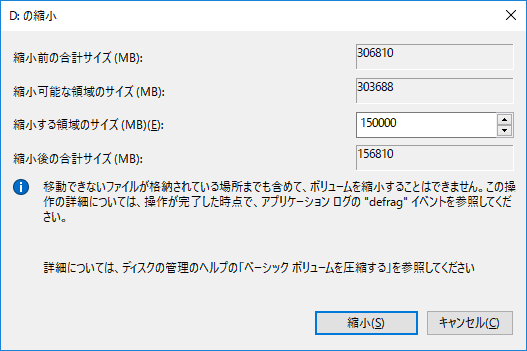
以下の通りパーティションサイズが変更されます。
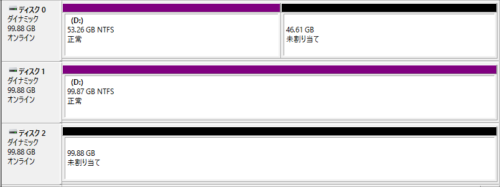
ボリュームの削除
ボリュームを削除します。今回はDドライブの全データを削除します。
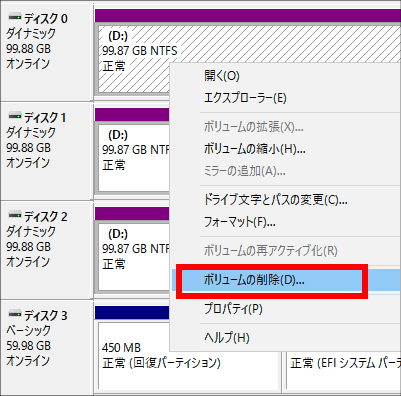
確認メッセージが表示されるので、削除して問題なければ「はい」ボタンをクリックします。
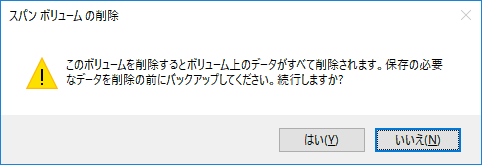
ボリュームが削除されました。
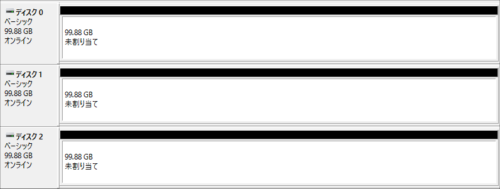



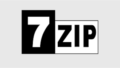
コメント